excel2003做减法运算的教程
发布时间:2016-12-05 13:40
相关话题
Excel中具体该如何计算减法运算呢?下面是由小编分享的excel2003做减法运算的教程,以供大家阅读和学习。
excel2003做减法运算的教程:
减法运算步骤1:打开Excel。

减法运算步骤2:在单元格上输入我们的栏目和数据。

减法运算步骤3:找到图中箭头所示的函数栏。
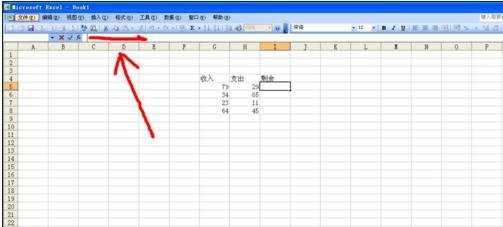
减法运算步骤4:在函数栏中输入减法函数“=G5-H5”。

减法运算步骤5:敲下enter键,在单元格上就会显示减法的计算结果。

减法运算步骤6:在有计算结果的那个单元格上找到图中所示的小黑点,将鼠标移至该位置,下拉单元格,我们就能计算出所有数据的减法运算的结果。
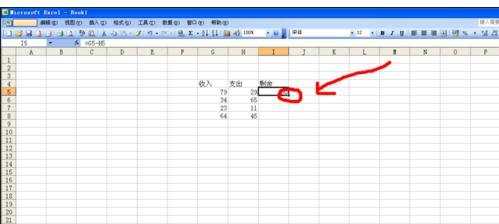
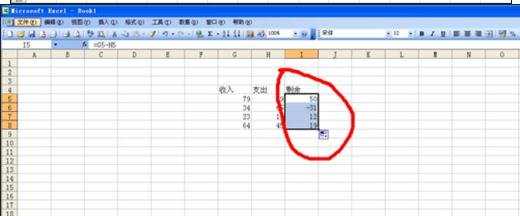
看了excel2003做减法运算的教程还看了:
1.excel2003同时进行加减乘除的教程
2.Excel怎么做减法运算
3.如何用excel做减法教程
4.excel2003自动运算的教程
5.excel2003合计运算的教程
6.Excel2013怎么批量进行加减乘除运算
7.Excel所有单元格同时进行“加减乘除”多个运算

excel2003做减法运算的教程的评论条评论